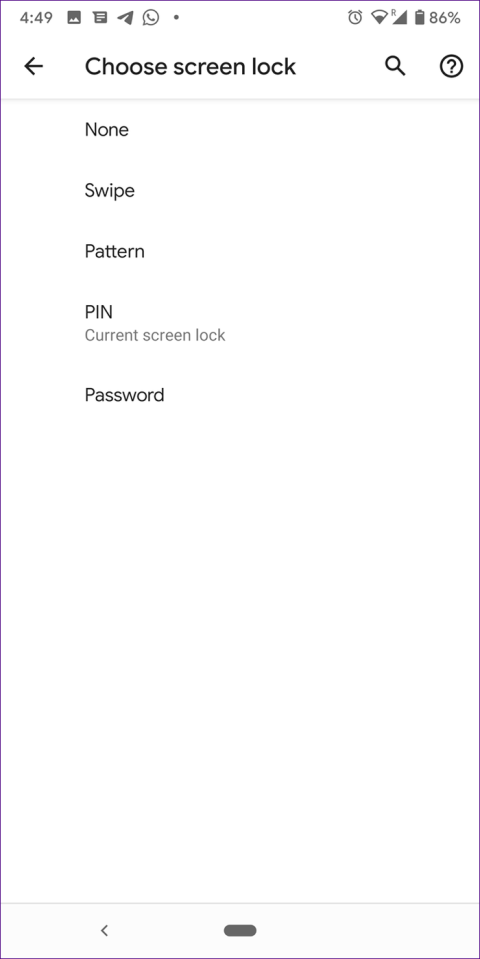Android ir pazīstama ar savu elastību un augsto pielāgošanu. Varat pielāgot sākuma ekrānu, lietotņu atvilktni vai paziņojumu paneli utt., lai tas atbilstu savām vajadzībām. Tātad, kāpēc jūsu Android tālruņa bloķēšanas ekrāns paliek nemainīgs? Nē, jūs to varat pielāgot daudzos veidos.
Bloķēšanas ekrāns ir jūsu tālruņa vārteja. Vienkāršākajā veidā varat piekļūt paziņojumiem, veikt darbības utt. Tālāk ir norādīti daži veidi, kā pielāgot bloķēšanas ekrānu, lai personalizētu tālruni.
Padomi bloķēšanas ekrāna pielāgošanai operētājsistēmā Android
1. Mainiet bloķēšanas ekrāna stilu
Bloķēšanas ekrāna galvenais mērķis ir nodrošināt tālruņa drošību, to bloķējot. Visi tālruņi piedāvā trīs veidu slēdzenes: modeli, PIN un paroli. Izvēlieties vajadzīgo bloķēšanas ekrāna stilu. Jaunākie tālruņi piedāvā arī pirkstu nospiedumu autentifikāciju un sejas atpazīšanu.


Lai mainītu bloķēšanas veidu, dodieties uz Iestatījumi > Drošība > Ekrāna bloķēšana , mainiet ekrāna bloķēšanas veidu.


Samsung tālruņos atveriet Iestatījumi > Bloķēšanas ekrāns > Ekrāna bloķēšanas veids . Dažos citos tālruņos šis iestatījums ir pieejams sadaļā Iestatījumi > Displejs > Bloķēšanas ekrāns . Ja tas nav šajos iestatījumos, izmantojiet meklēšanas joslu iestatījumu augšdaļā, lai atrastu bloķēšanas ekrāna stilu.
2. Atspējojiet bloķēšanas ekrānu
Ja jums nepatīk bloķēšanas ekrāns, varat to atspējot, bloķēšanas ekrāna stilā atlasot Nav . Lietotāji to var izmantot arī bez bloķēšanas režīma, atlasot Pārvelciet . Pēc tam jums būs jāpārvelk bloķēšanas ekrāns, lai atvērtu tālruni. Tomēr šādā veidā ikviens, kam ir piekļuve jūsu tālrunim, var redzēt jūsu saturu.

3. Iestatiet atšķirīgu fona attēlu no sākuma ekrāna
Visi Android tālruņi ļauj iestatīt dažādus fona attēlus sākuma ekrānam un bloķēšanas ekrānam.
Ir divi veidi, kā mainīt bloķēšanas ekrāna fonu:
No iestatījumiem
Atveriet sadaļu Iestatījumi > Displejs > Fona attēls . Dažos tālruņos fona tapetes iestatījumi tiks rādīti tieši sadaļā Iestatījumi . Pieskarieties tam, atveriet fotoattēlu, kuru vēlaties iestatīt kā fonu, un pieskarieties Iestatīt fona attēlu . Atlasiet Bloķēšanas ekrāns , ja vēlaties to iestatīt tikai bloķēšanas ekrānam.

No lietotnes Galerija
Lielākā daļa fotoattēlu galeriju lietotņu operētājsistēmā Android ļauj iestatīt fotoattēlus kā fona attēlus. Atveriet fotoattēlu galerijā un izmantojiet Iestatīt kā no pieejamajām opcijām. Parādītajā izvēlnē atlasiet Fona attēls > Bloķēšanas ekrāns .

4. Pievienojiet paziņojumus bloķēšanas ekrānā
Saturs bloķēšanas ekrānā pastāvīgi mainās, jo tas galvenokārt tiek saņemts no paziņojumiem. Ja vēlaties bloķēšanas ekrānā iestatīt ziņojumu vai tekstu, varat to izdarīt.

Tas ir ļoti noderīgi, ja kaut kur aizmirstat savu tālruni un, ja kāds bloķēšanas ekrānā redz kontaktinformāciju, piemēram, e-pastu vai tālruņa numuru, viņš var to jums atgriezt.
Lai iestatītu bloķēšanas ekrāna ziņojumus, dodieties uz Iestatījumi > Displejs > Bloķēšanas ekrāna displejs (atzīmējiet sadaļu Papildu ) > Bloķēšanas ekrāna ziņojums .
Samsung tālruņos atveriet Iestatījumi > Bloķēšanas ekrāns > Kontaktinformācija .

5. Pievienojiet lietotājus no bloķēšanas ekrāna
Lielākā daļa Android tālruņu, izņemot Samsung tālruņus, atbalsta vairākus lietotāju kontus. Izmantojot šo funkciju, katram lietotājam ir privāta vieta tālrunī. Lai pievienotu vai mainītu lietotājus, atveriet sadaļu Lietotāju iestatījumi un pēc tam pievienojiet lietotājus. Tomēr tam ir arī iestatījums, kas ļauj pievienot lietotājus tieši no bloķēšanas ekrāna.
Lai iespējotu šo iestatījumu, dodieties uz Iestatījumi > Displejs > Bloķēšanas ekrāna displejs (atzīmējiet vienumu Papildu) > Pievienot lietotājus no bloķēšanas ekrāna.

Kad tas ir iespējots, ātrajos iestatījumos atradīsit lietotāja ikonu, pieskarieties tai, lai redzētu citus lietotājus.


6. Atspējojiet paziņojumu saturu
Pat tad, ja ierīce ir bloķēta, bloķēšanas ekrānā joprojām tiek rādīti paziņojumi. Dažiem cilvēkiem tas patīk, jo nav nepieciešams atvērt tālruni, lai dzēstu vai skatītu paziņojumus, savukārt citiem tas nepatīk privātuma apsvērumu dēļ. Par laimi, varat izvēlēties rādīt visu paziņojumu saturu vai paslēpt to.
Lai to izdarītu, dodieties uz Iestatījumi > Displejs > Bloķēšanas ekrāna displejs > Bloķēšanas ekrāns . Izvēlieties vajadzīgo opciju.


Samsung tālruņos atveriet Iestatījumi > Bloķēšanas ekrāns > Paziņojumi un ieslēdziet Slēpt saturu , ja nevēlaties rādīt paziņojumu saturu no bloķēšanas ekrāna. Šeit varat arī izvēlēties paziņojumu stilu.


7. Automātiski atbloķējiet ierīci
Android tālruņiem ir funkcija, kas atbloķē tālruni, ja ir izpildītas noteiktas prasības. Piemēram, tālrunis tiks atbloķēts, atrodoties mājās vai turot tālruni rokās. Šo funkciju sauc par viedo bloķēšanu.
Lai izmantotu šo funkciju, dodieties uz Iestatījumi > Drošība > Smart Lock . Ievadiet bloķēšanas kodu un pēc tam atlasiet viedās bloķēšanas veidu.
Padoms. Dažos tālruņos funkcija Smart Lock ir pieejama sadaļā Iestatījumi > Bloķēšanas ekrāns > Viedā bloķēšana .


8. Pielāgojiet bloķēšanas ekrānu, izmantojot trešās puses lietotnes
Izņemot bloķēšanas ekrāna iebūvētās funkcijas, varat to vēl vairāk pielāgot, izmantojot trešo pušu lietotnes. Izmantojot šīs lietojumprogrammas, lietotāji var pievienot motīvus, mainīt paziņojumu stilus un pievienot vairāk satura. Dažas labas bloķēšanas ekrāna pielāgošanas lietotnes ir:
- Sveiks, skapītis
- CM skapītis
- AcDisplay
9. Padomi bloķēšanas ekrāna pielāgošanai Samsung lietotājiem
Šeit ir daži īpaši pielāgošanas padomi Samsung lietotājiem.
Mainiet bloķēšanas ekrāna pulksteņa stilu
Lielākā daļa lietotāju bieži pārbauda savu tālruni bloķēšanas ekrānā. Tāpēc Samsung piedāvā iespēju pielāgot bloķēšanas ekrāna pulksteņa stilu.
Lai mainītu pulksteņa stilu, dodieties uz Iestatījumi > Bloķēšanas ekrāns > Pulksteņa stils , atlasiet pulksteņa stilu un pielāgojiet krāsu.


Aktivizējiet bloķēšanas ekrāna stāstus
Vai vēlaties redzēt informatīvu bloķēšanas ekrānu, kurā attēls mainās katru reizi, kad tālrunis tiek atbloķēts? To var izdarīt, izmantojot funkciju Bloķēšanas ekrāna stāsti. Lai to iespējotu, atveriet sadaļu Iestatījumi > Bloķēšanas ekrāns > Bloķēšanas ekrāna stāsti .
Līdz ar autentifikācijas veidu, piemēram, pirkstu nospiedumu sensoru un sejas atpazīšanas, parādīšanos ir samazinājusies mijiedarbība ar bloķēšanas ekrānu. Izmantojot iepriekš minētās metodes, varat pielāgot bloķēšanas ekrānu pēc vēlēšanās.
Novēlam veiksmi!